
教程领到手,学习不用愁!领↑↑↑
还有朋友不知道高手课吗?高手课,精品中的精品课程,一套免费教程解锁一门技能。
在使用Photoshop处理图像的时候,往往会涉及到颜色的设置,因为任何图像都离不开颜色,图像是由一个个带颜色的像素组成的。ps的画笔、文字、渐变、填充、蒙版、描边等等工具进行操作时,都需要设置相应的颜色。
在前面的教程中,我们已简单接触了“前景色”和“背景色”,前景色最常用的就是对选区进行前景色的填充、画笔绘制图像、对选区进行描边;背景色常用于设置背景色的填充、渐变设置和填充图像中已抹除的区域。
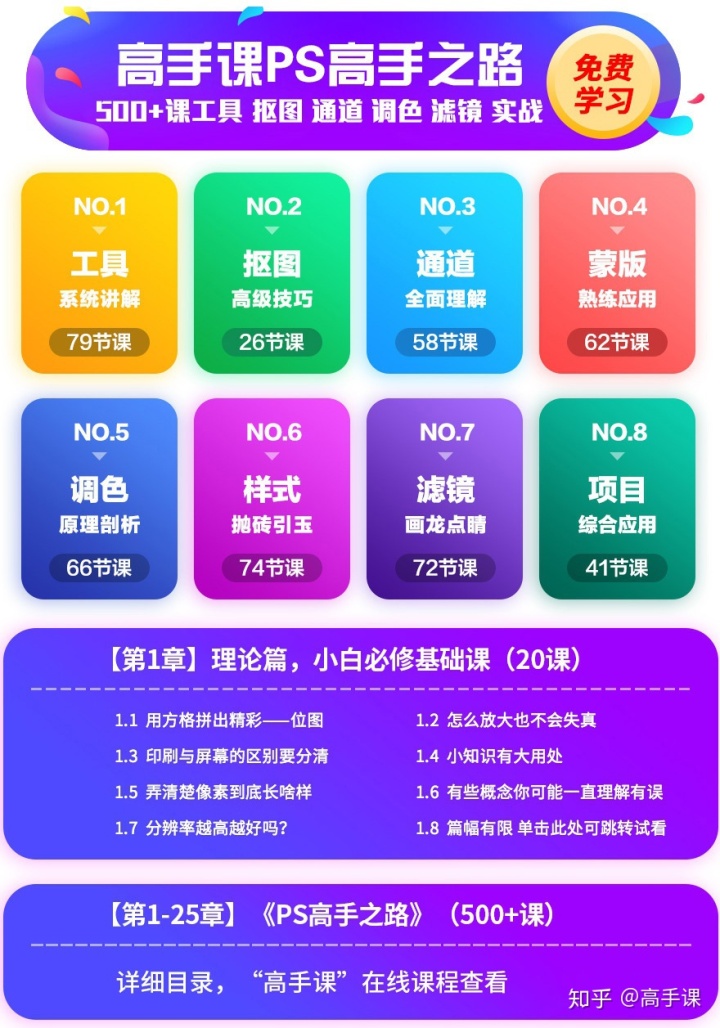
在ps工具箱的底部有两个大方块状按钮,左上方为前景色按钮,右下方是背景色按钮,默认情况下前景色为黑色,背景色为白色。如下图所示:

ps如何设置前景色与背景色的颜色?
1、双击“前景色”按钮,会弹出拾色器窗口,在窗口中央有个“彩虹色”竖条状区域,可以拖动它上面的滑块上下拖动选择需要的颜色色调。如下图所示:
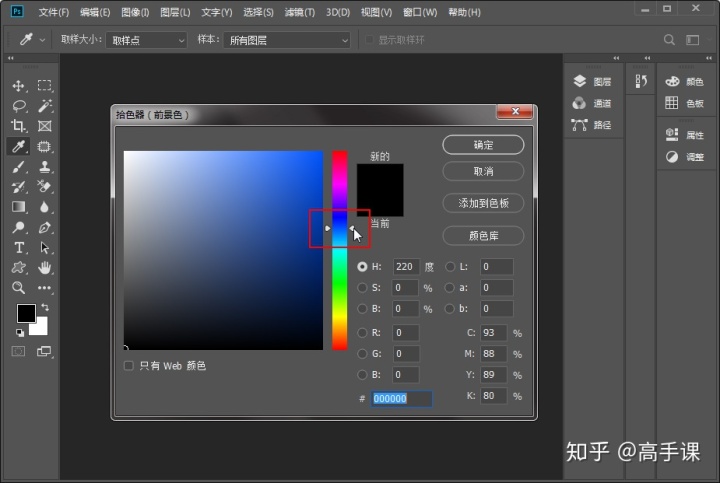
2、在左侧的取色区域范围内单击会出现一个圆形,拖动该圆形即可选择需要的颜色。点击“确定”按钮完前景色的设置。如下图所示:
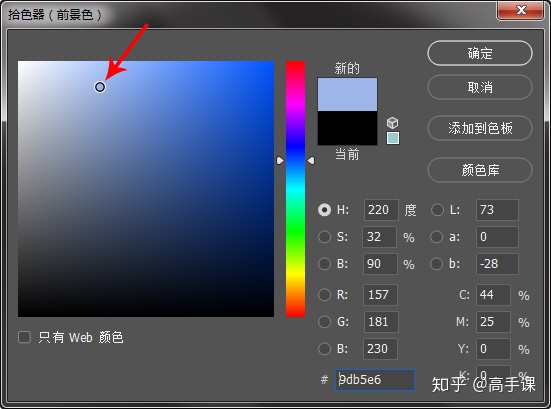
设置背景色和设置前景色方法相同,在这里不在赘述。
前景色填充快捷键:Alt+Delete
背景色填充快捷键:Ctrl+Delete
切换前景色和背景色(快捷键:X):可以将前景色和背景色相互切换。
默认前景色和背景色(快捷键:D):可以将前景色和背景色恢复到默认初始颜色。
以上就是ps设置前景色和背景色的方法,可以说是设置颜色的最基础的教程,小白只要认真看每一步相信都是能学会的,学会之后希望加强对快捷键的练习以增强记忆,提高实际操作的效率。

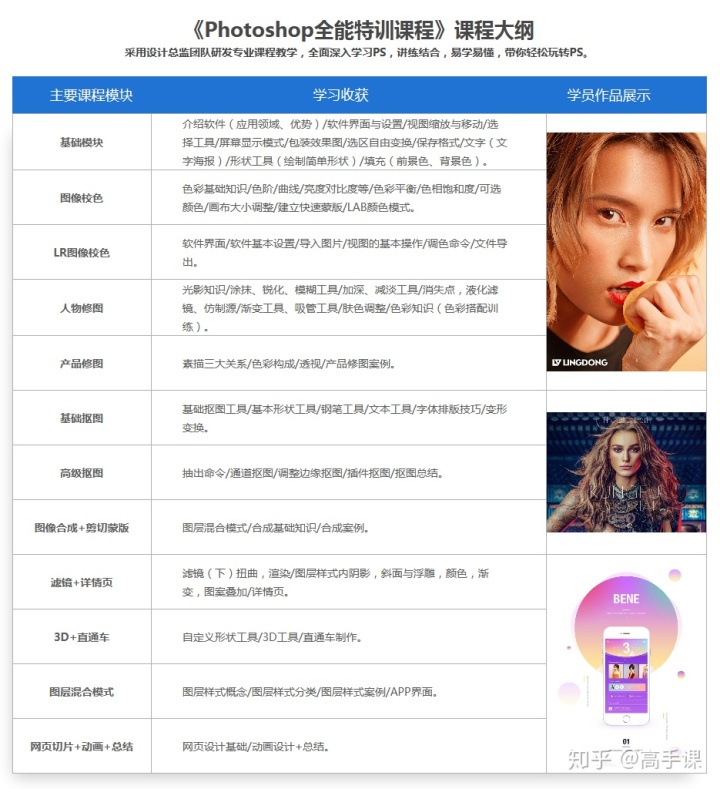
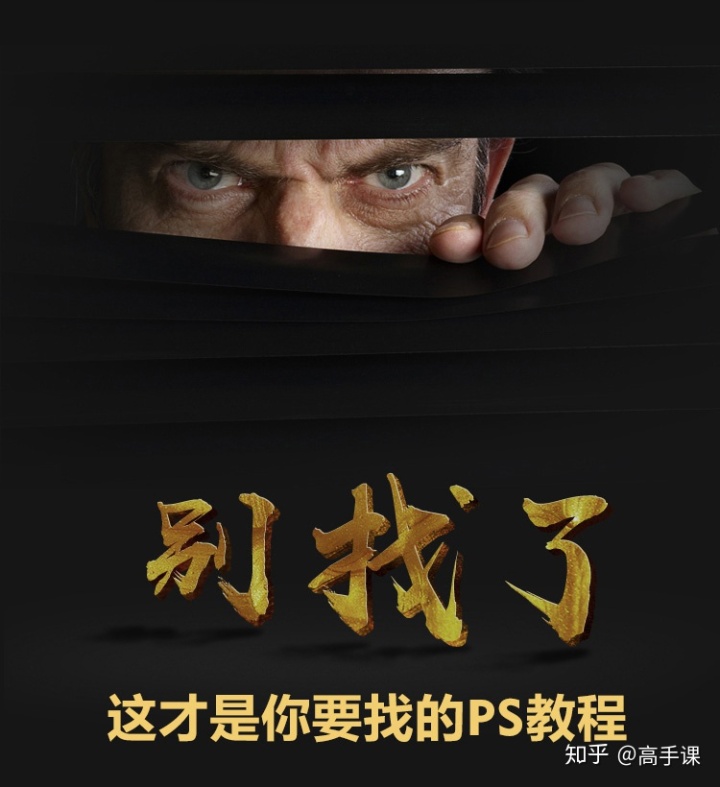























 被折叠的 条评论
为什么被折叠?
被折叠的 条评论
为什么被折叠?








